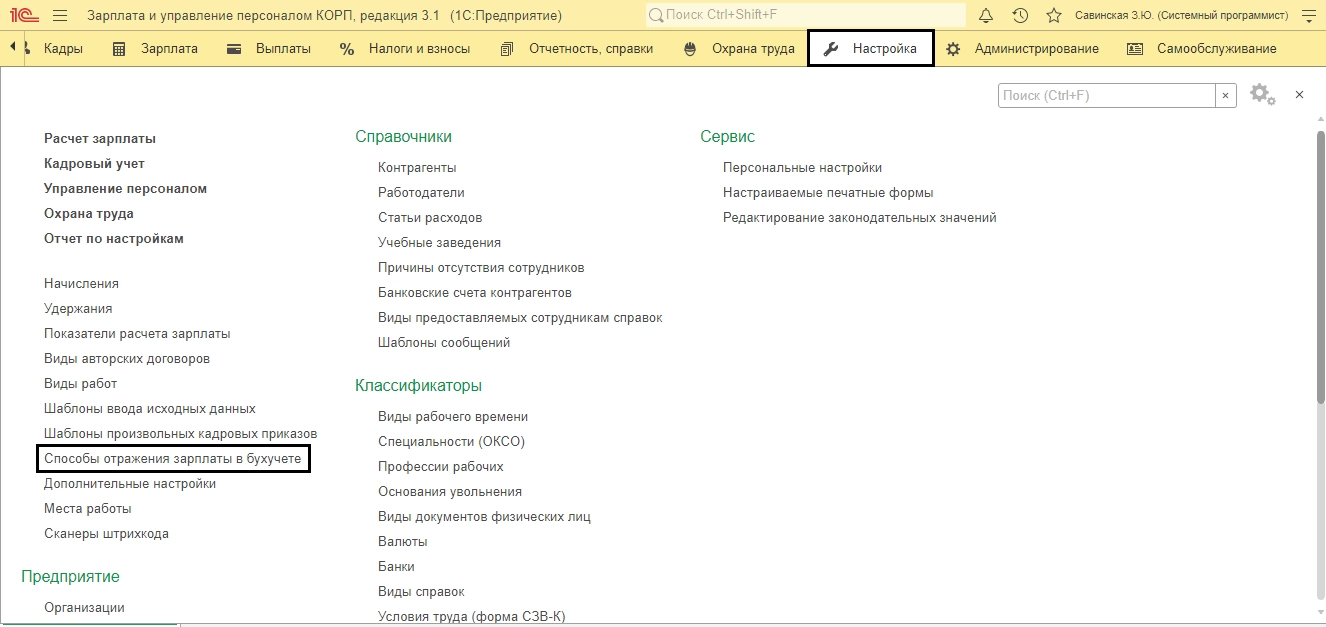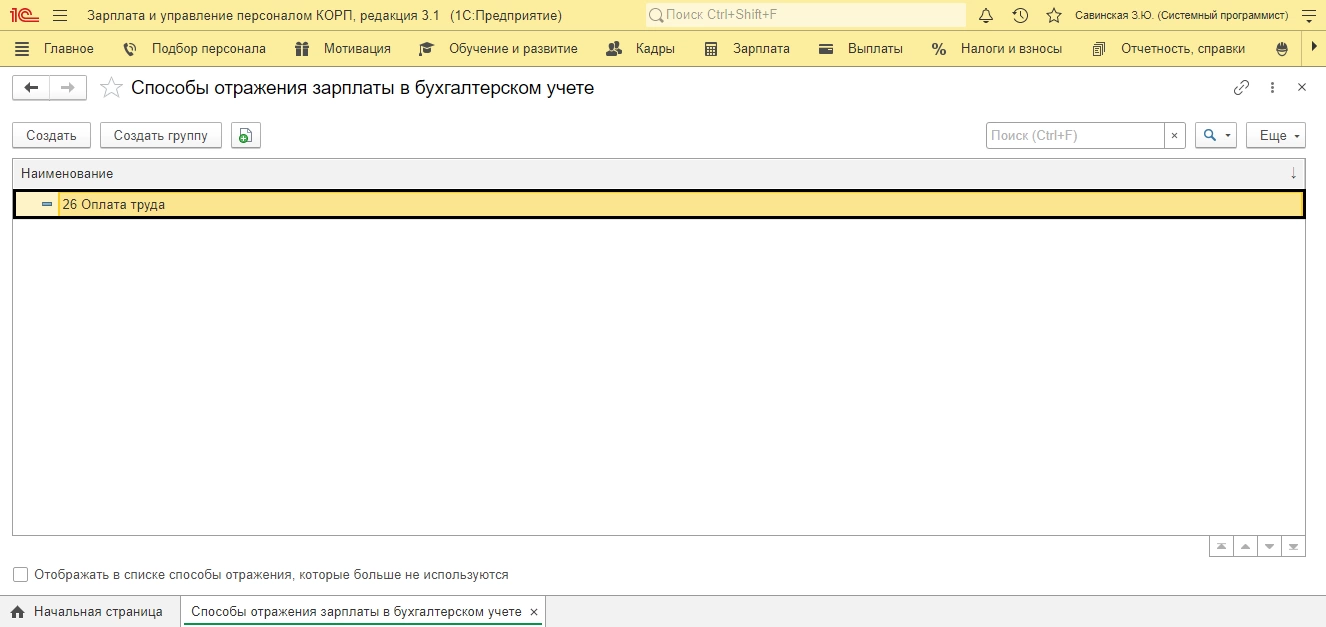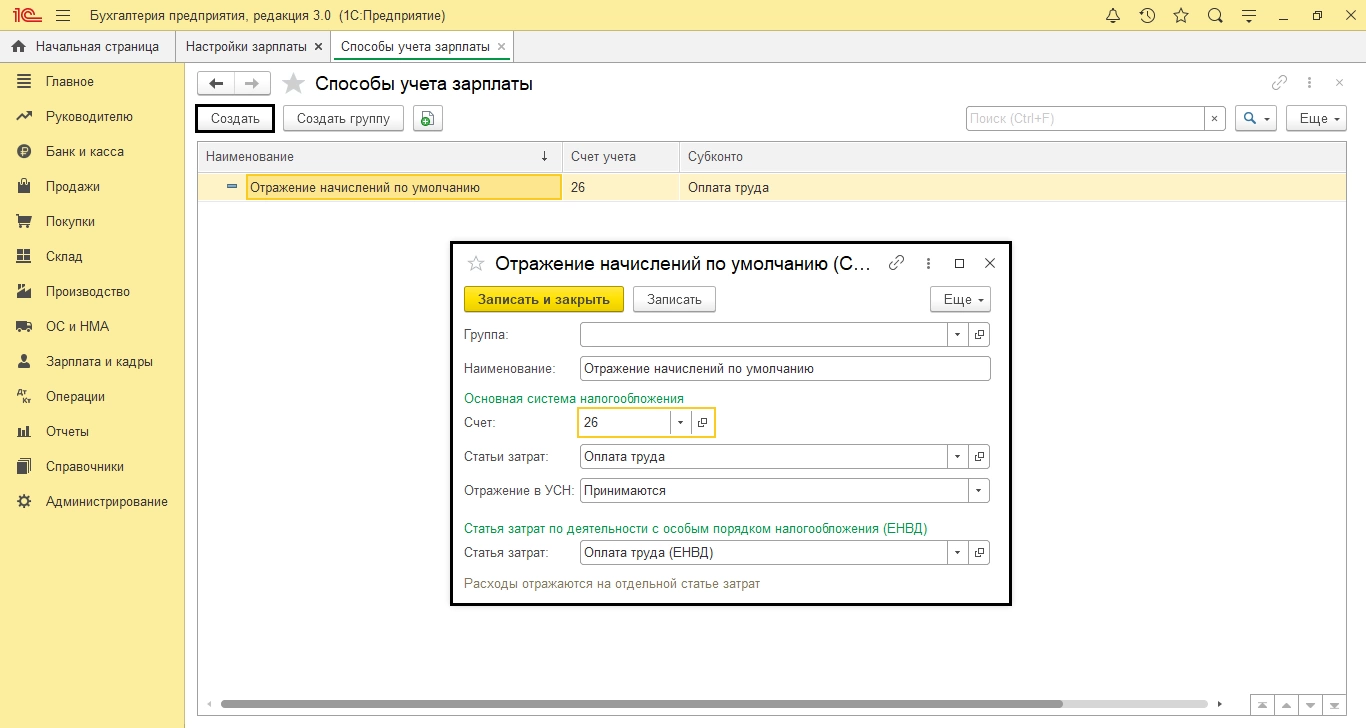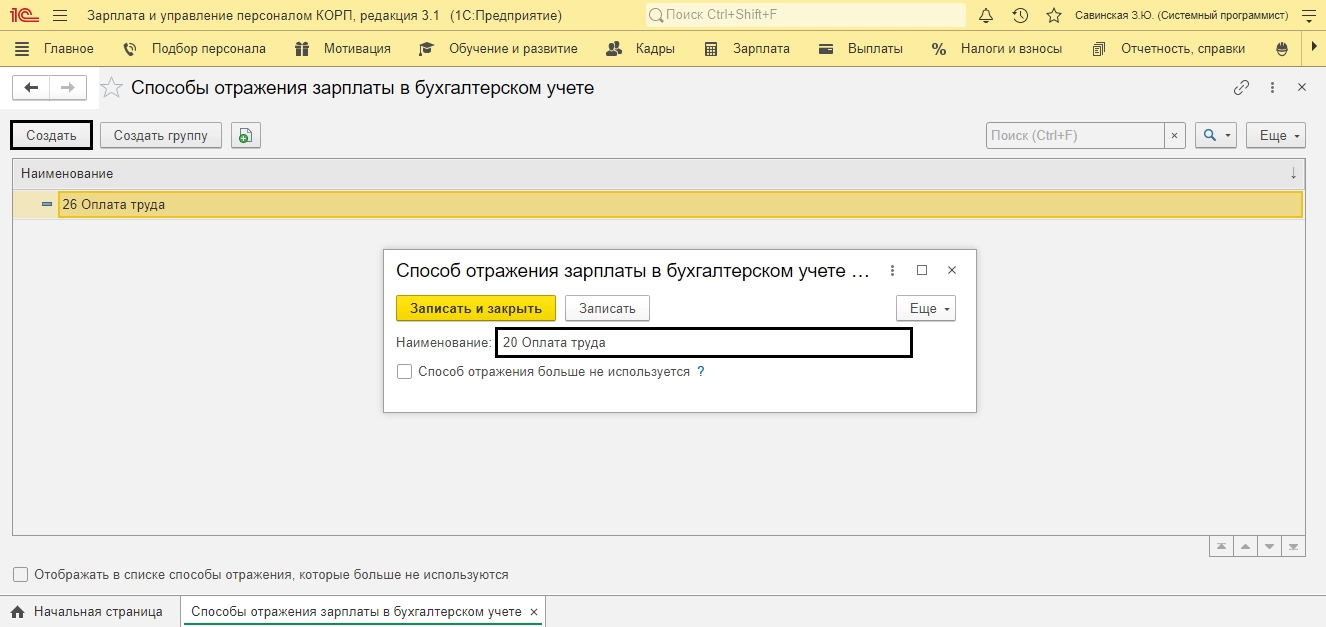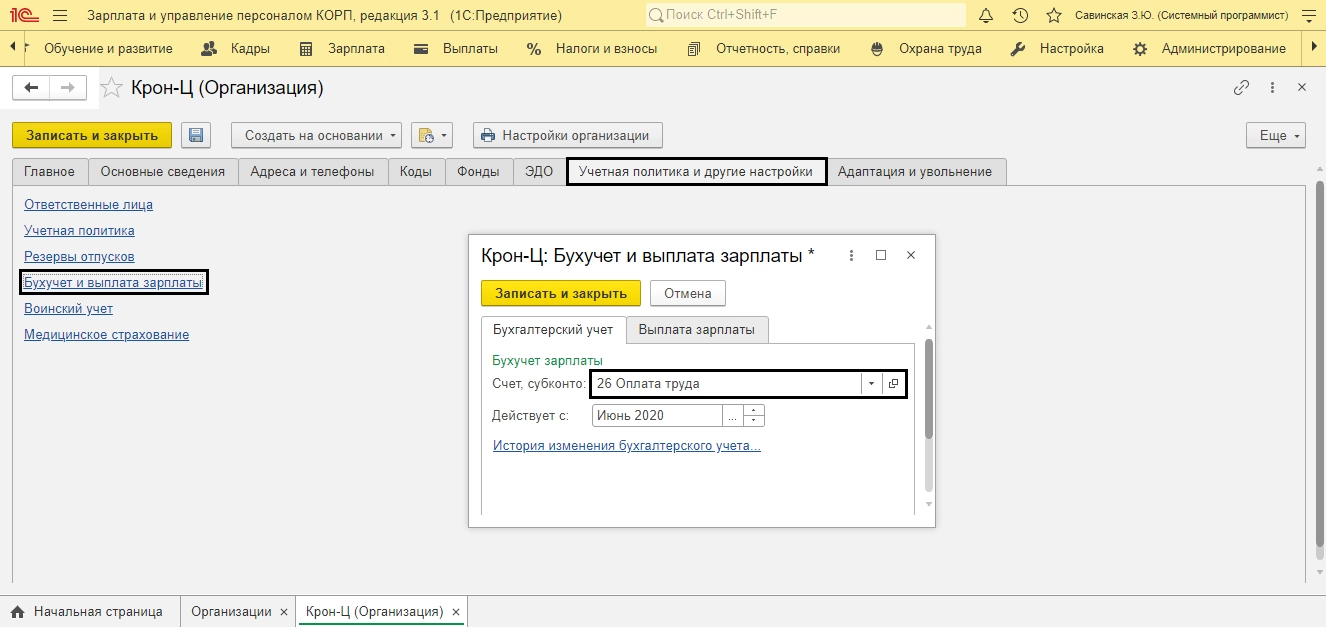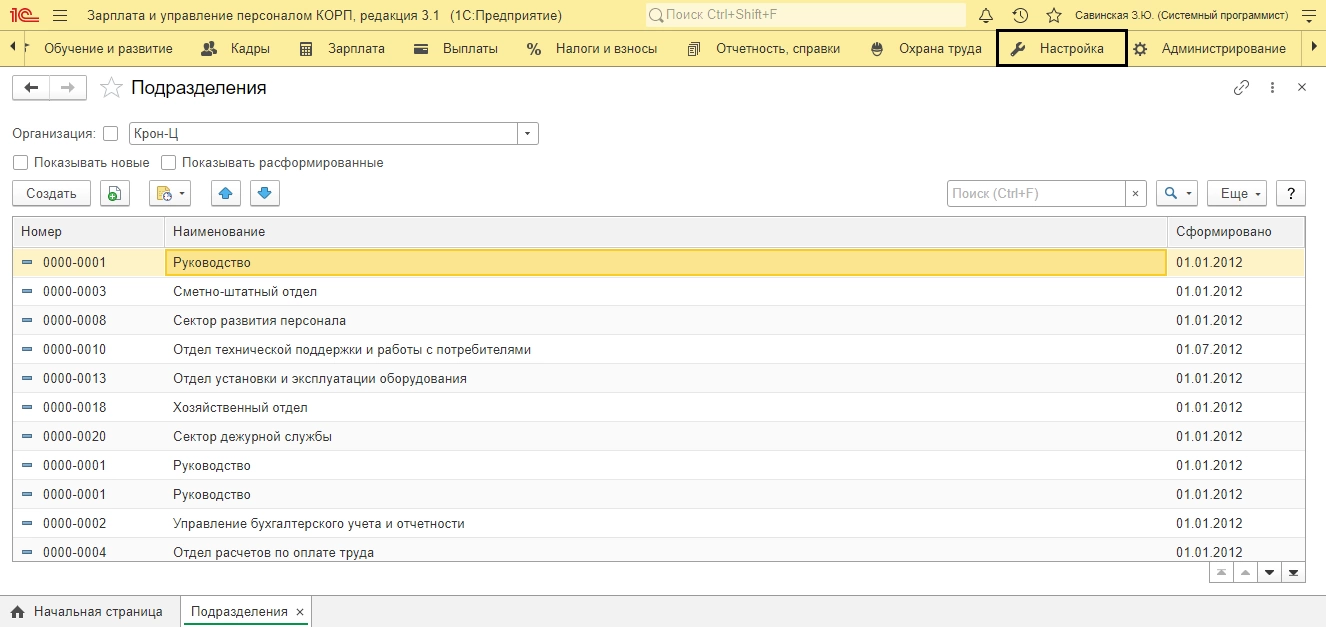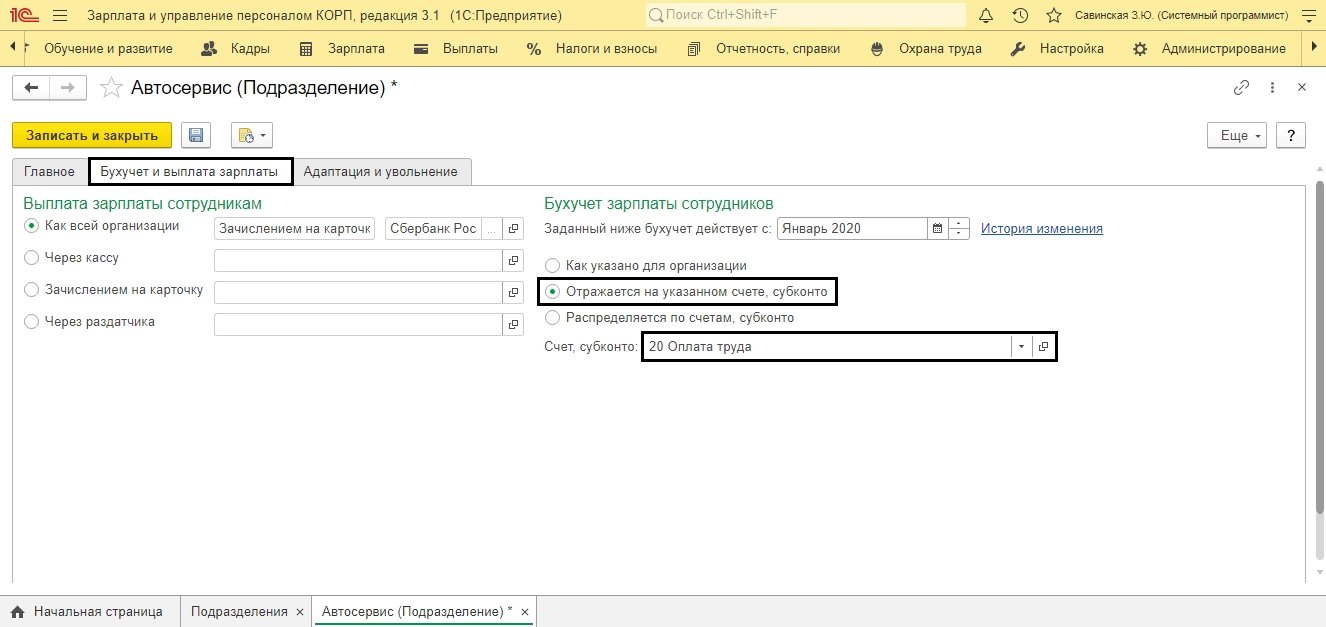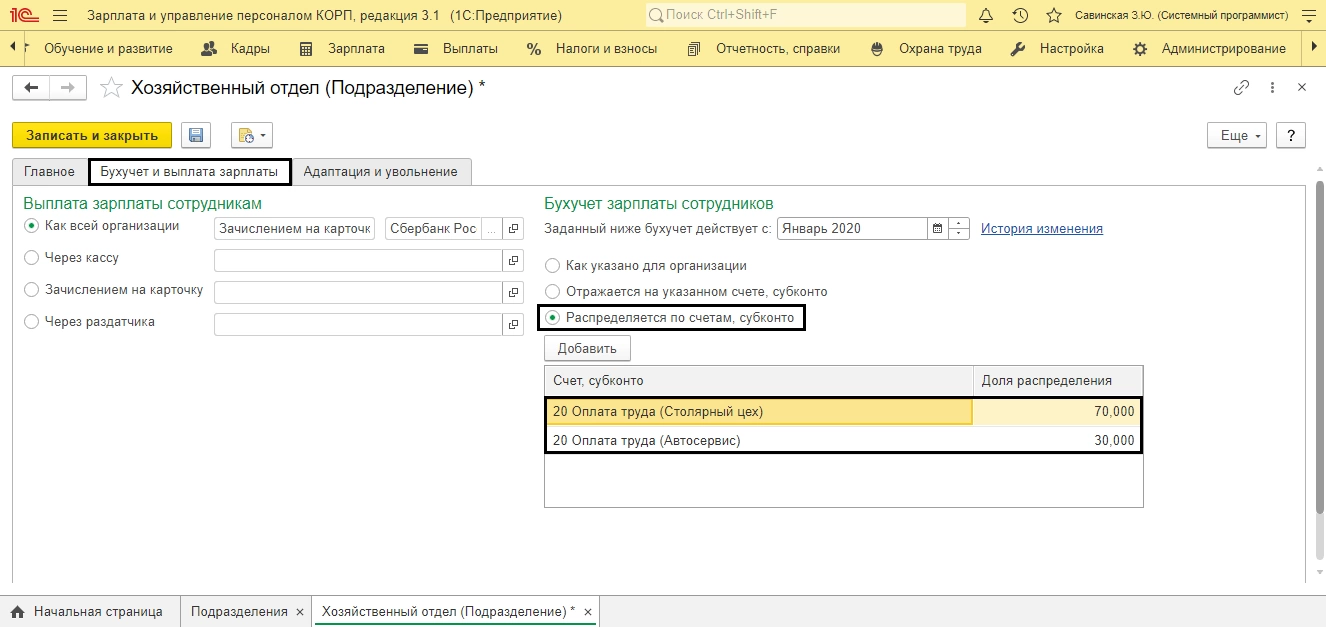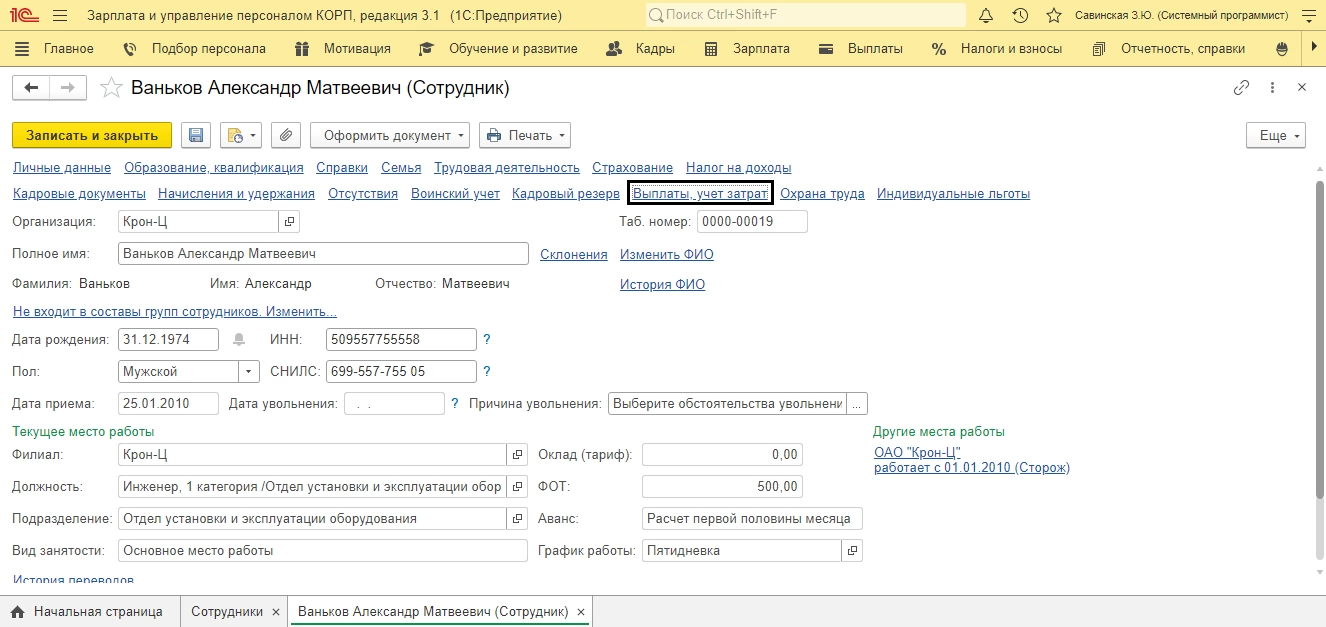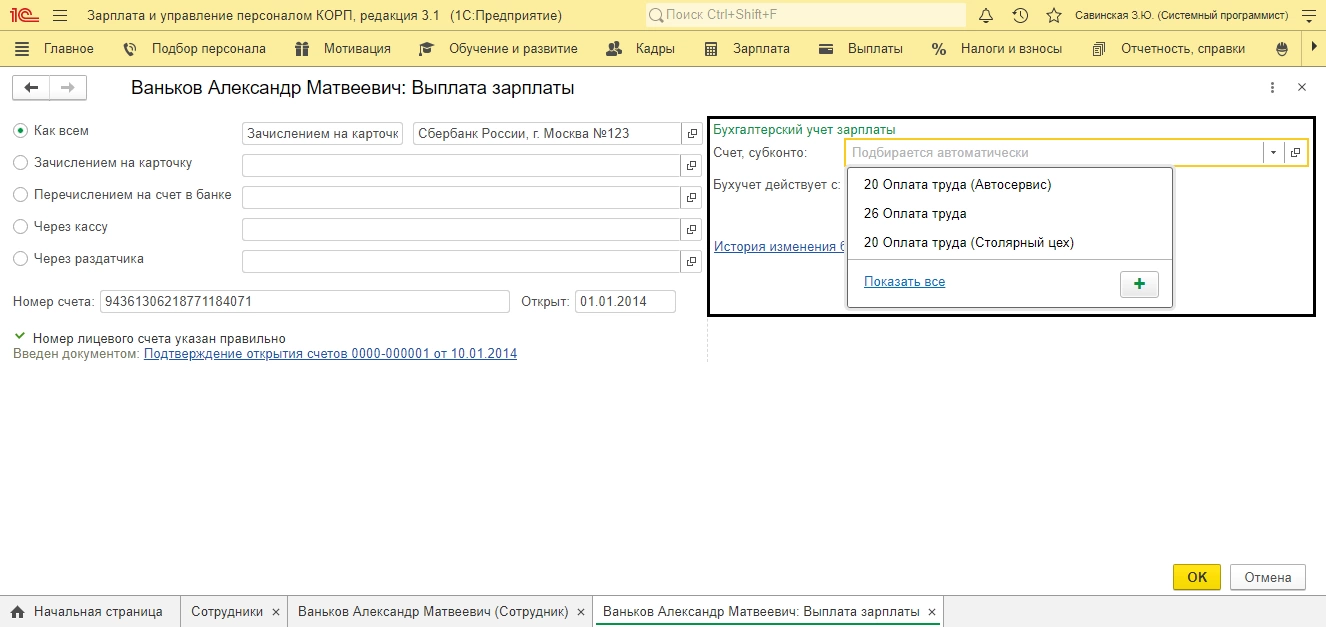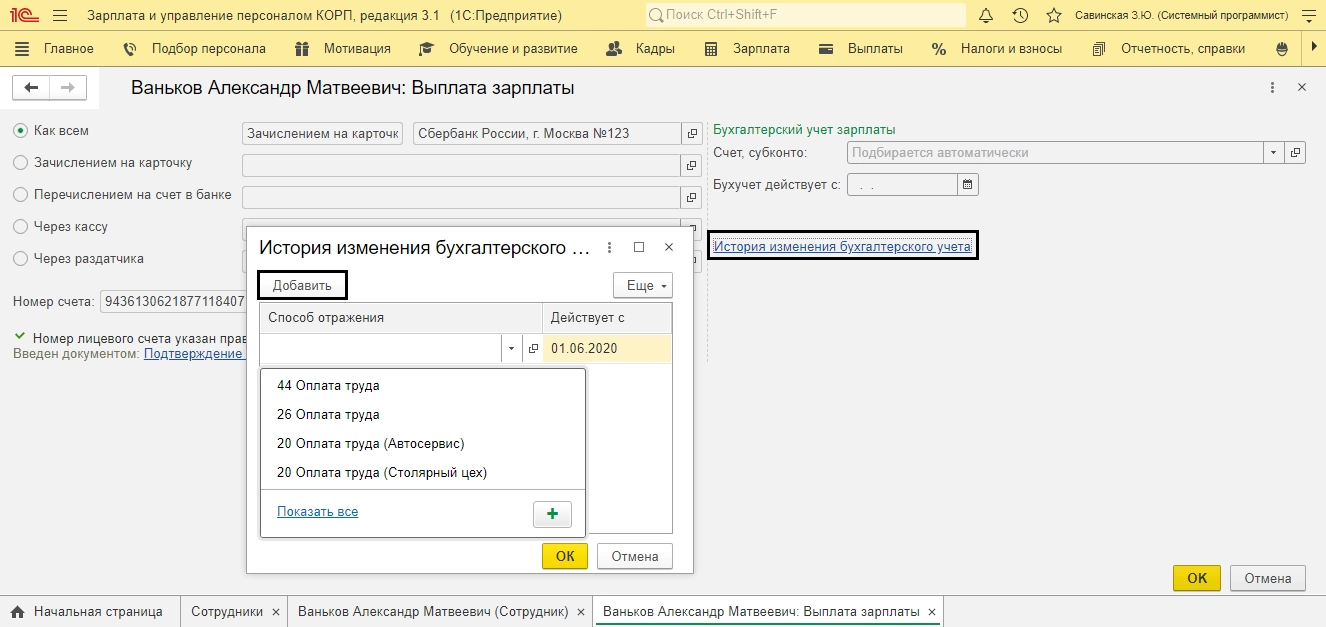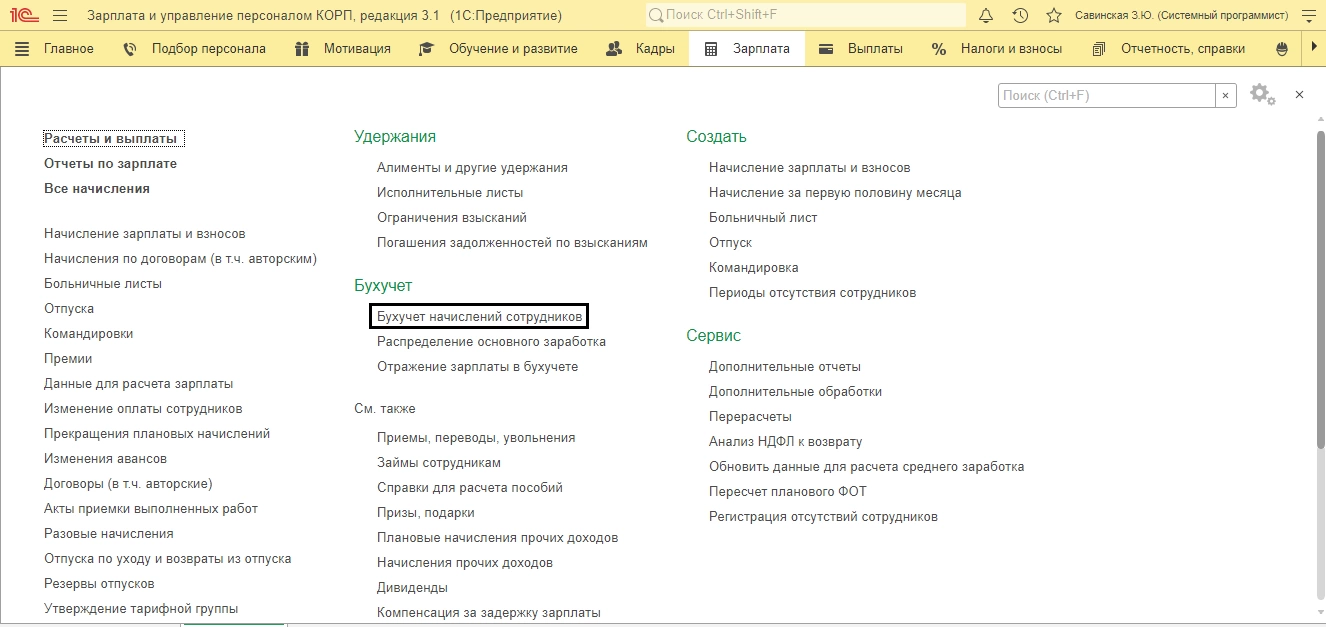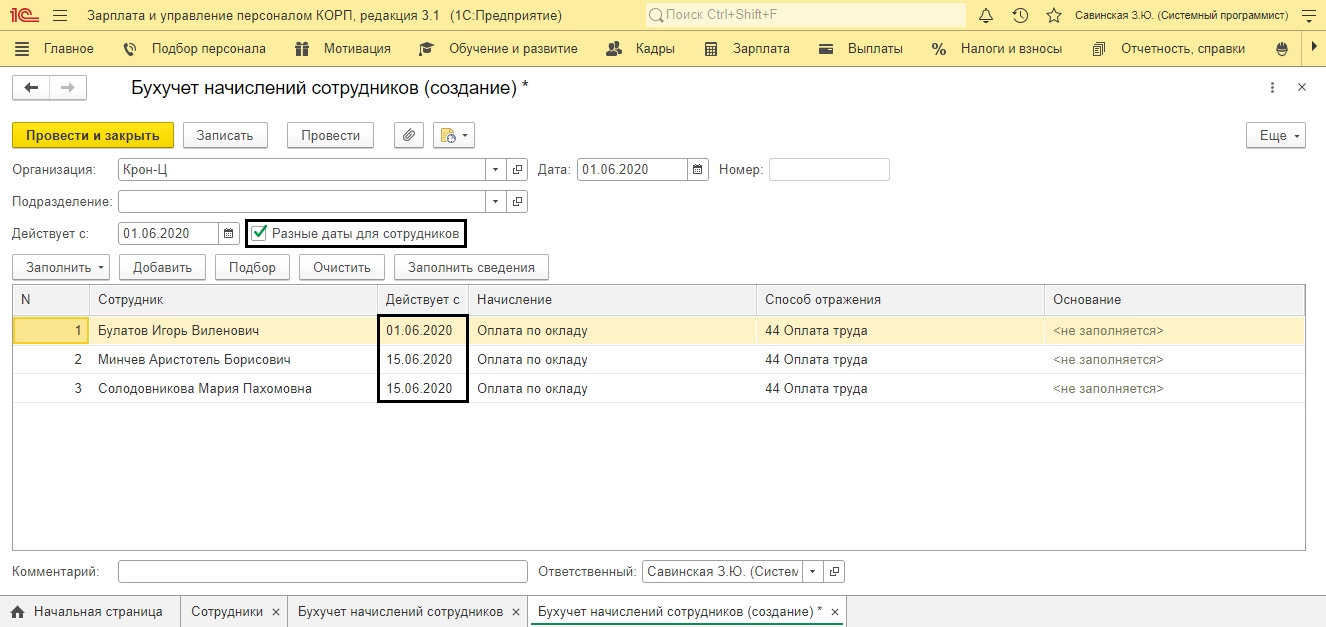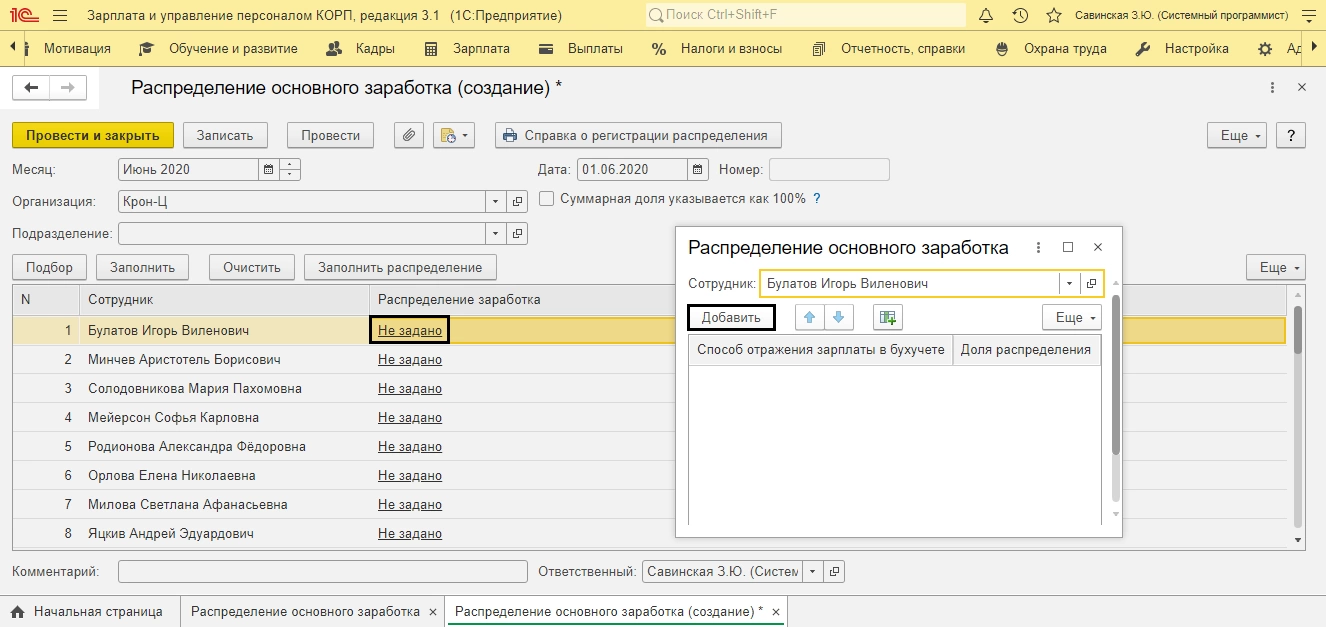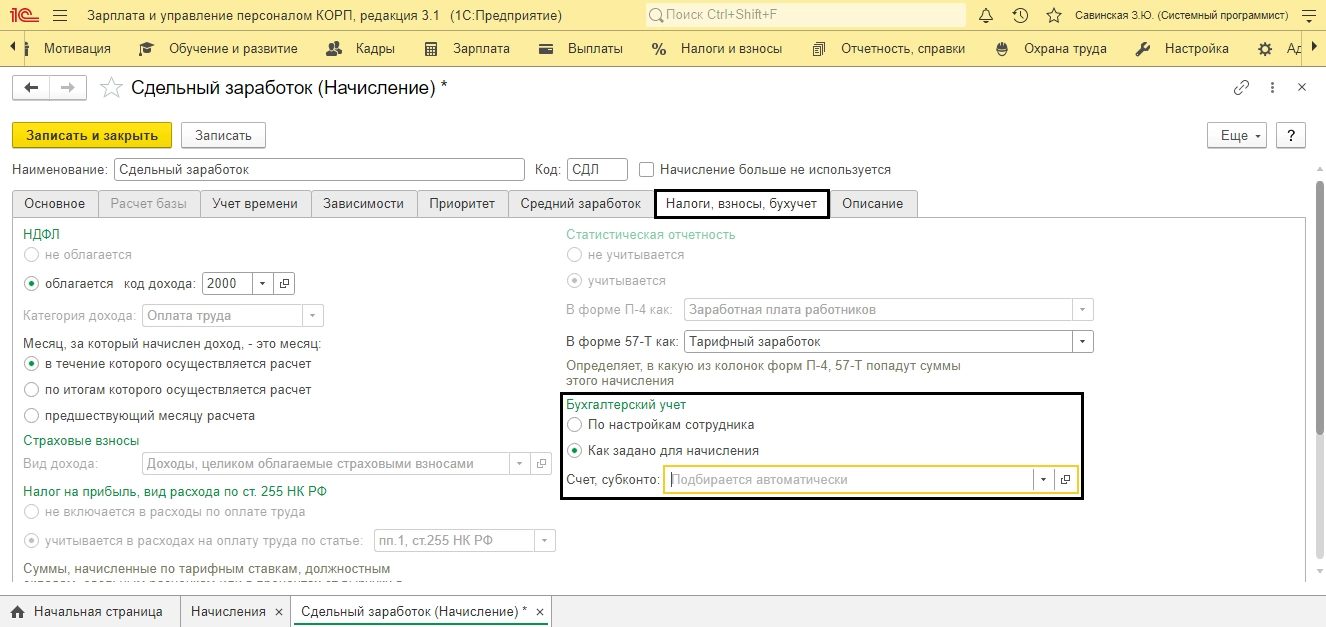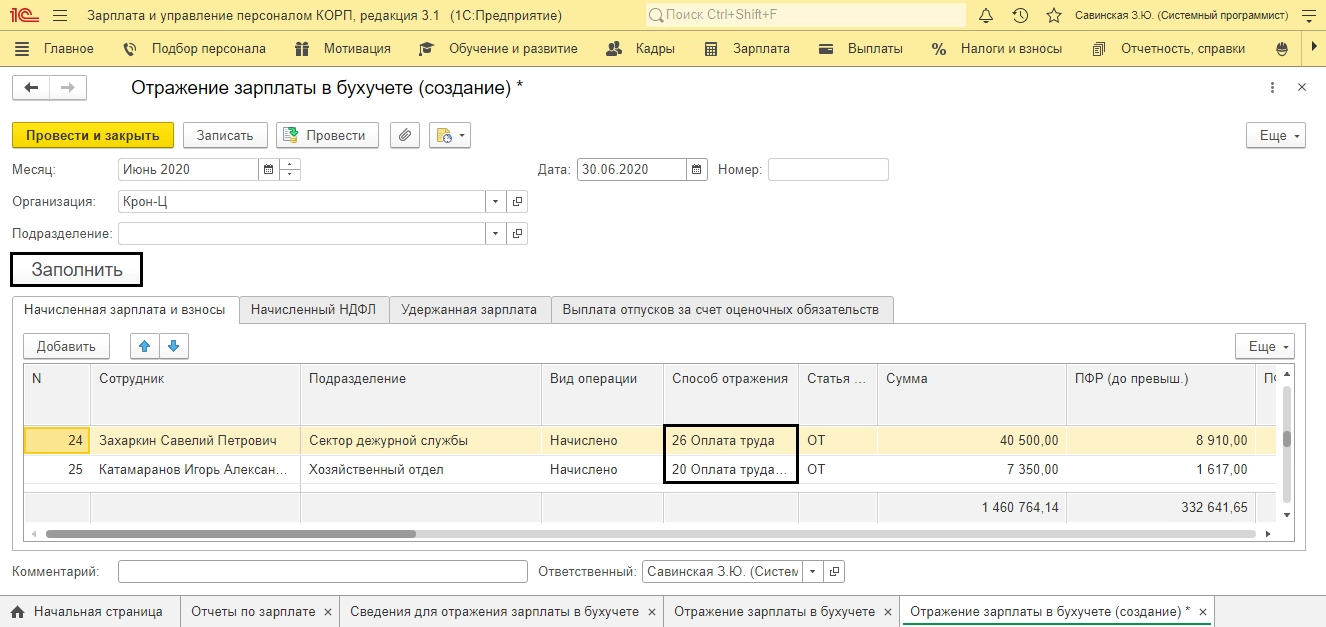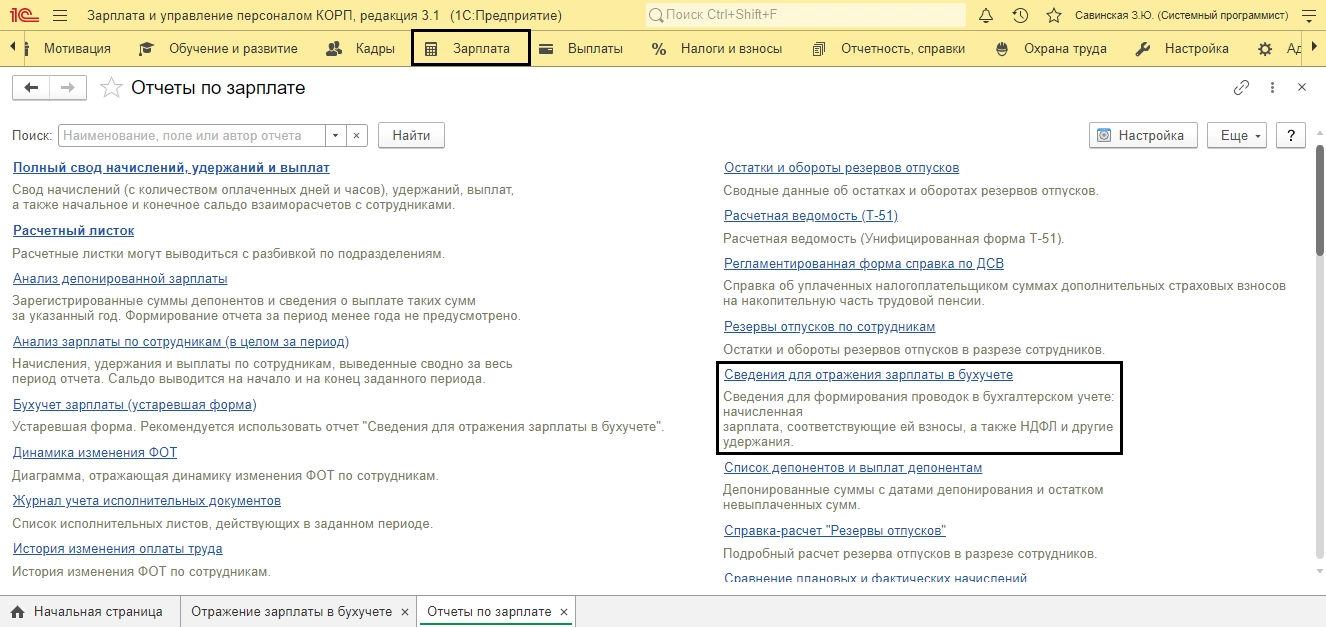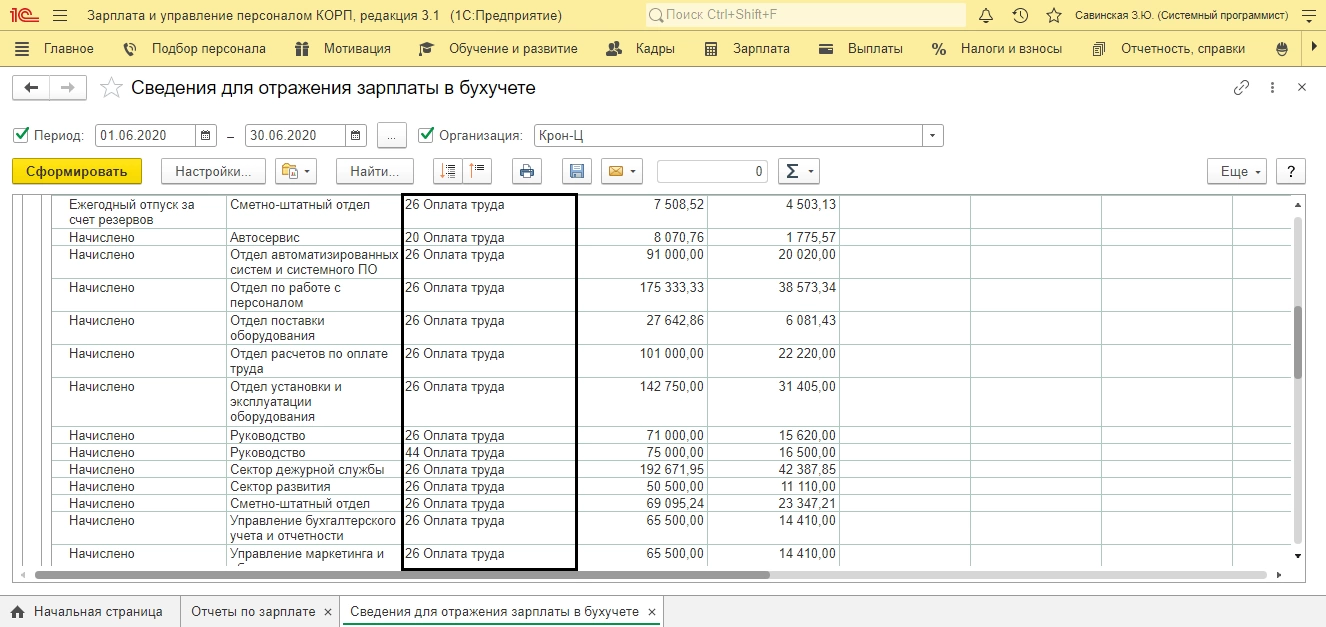Начисляя зарплату в 1С:ЗУП 8.3, пользователь не задумывается о записях бухгалтерского учета, потому что сами документы здесь проводок не формируют. Тем не менее, отражение зарплаты в бухгалтерском учете ЗУП все же возможно
Оно связано со способами учета зарплаты, перечисленными в одноименном справочнике, где можно также посмотреть проводки. Чтобы настроить проводки и отразить их в бухгалтерии следует произвести настройки бухучета зарплаты в системе. Рассмотрим, как это сделать.
Способы учета зарплаты
Для перечисления вариантов корреспондирующих счетов и отнесения затрат на заработную плату, предназначен справочник, который можно найти через «Настройка-Способ отражения зарплаты в бухучете».
В справочнике отражаются варианты корреспонденций дебета счетов со счетом 70.
Пока «1С:ЗУП» не синхронизирована с «1С:Бухгалтерией», эти элементы, по сути, всего лишь текст. В «1С:Бухгалтерии» есть такой же справочник, в меню «Зарплата-Настройки зарплаты».
Пользователь создает там записи и, при синхронизации с ЗУП, они загружаются кадровую базу. При этом счет учета и статья затрат устанавливаются через настройки способа учета.
Пользователь в ЗУП также может дополнять варианты статей расходов на зарплату по нажатию «Создать», но в них не будет настроек счетов и статей затрат, как в «Бухгалтерии». При обмене они перенесутся автоматом, поэтому важным условием корректного обмена является полное совпадение названий записей справочников.
Получить бесплатную консультацию по отражению зарплаты в бухучете 1С:ЗУПНастройка отражения зарплаты в бухучете в 1С 8.3 ЗУП
Настройка проводок ранжируется для:
- Организации;
- Подразделения;
- Сотрудника;
- Начисления.
Тем самым определяется приоритет отражения бухгалтерских записей. Зададим в ЗУП бухгалтерские проводки (в пошаговом примере) в порядке возрастания приоритета.
Приоритет 1
Шаг 1. Откройте «Настройки-Организации».
Шаг 2. На закладке «Учетная политики» нажмите гиперссылку «Бухучет и выплата зарплаты» и выберите из справочника вариант учета зарплаты для компании.
Данное действие отразится по умолчанию для всех сотрудников, если пользователь не укажет другое значение в справочниках «Подразделения» или «Сотрудники», или не задаст иной вариант для вида начисления.
Приоритет 2
Шаг 3. Перейдите «Настройка-Подразделения».
Здесь пользователь может определить свою аналитику бухгалтерского учета каждому подразделению отдельно – счет и статью затрат.
Шаг 4. Откройте закладку «Бухучет и выплата ЗП» и задайте отображение в учете для выбранного подразделения. Установите отметку в строку «Отразить на указанном счете, субконто» и подберите для данного подразделения способ отражения зарплаты из справочника.
Для подразделения доступен вариант распределения зарплаты пропорционально другим счетам.
Шаг 5. Установите переключатель в строку «Распределяется по счетам, субконто» и установите пропорции распределения в процентах.
Мы видим, что ЗП работников «Хозяйственного отдела», обслуживающих подразделения «Столярный цех» и «Автосервис», распределится согласно заданным пропорциям на счет 20.
Настроим проводки в 1С:ЗУП для корректного отражения зарплаты в бухгалтерском учетеПриоритет 3
Настройки бухучета зарплаты можно указать отдельно для сотрудника.
Шаг 6. Перейдите в «Выплаты, учет затрат», открыв справочник «Кадры-Сотрудники».
Шаг 7. Задайте бухучет зарплаты, выбрав способ отражения из справочника. Укажите, с какого числа действует данная настройка.
Обратите внимание, что в ЗУП 3.1 отражение зарплаты имеет периодическое значение, но хранит историю изменения этих данных. Проследить даты изменения данных бухучета зарплаты можно по гиперссылке «История изменения» в окне настроек наших справочников. Здесь же можно и изменить способ отражения ЗП, указав дату этого изменения.
Для изменения данных бухгалтерского учета по списку сотрудников предусмотрен документ «Бухучет начислений сотрудника». Он изменяет бухгалтерскую проводку по начислениям сотрудников с определенного числа, указанного в документе.
Шаг 8. Создайте документ и подберите сотрудников по кнопке «Заполнить» или «Добавить».
Чтобы задать разные даты изменения параметров, установите соответствующую галочку и для каждого сотрудника укажите дату внесения изменений в способ отражения их заработной платы.
Сохраните документ. Изменения отразятся в его карточке, в истории. Задать процентное соотношение распределения между статьями затрат можно не только для всего подразделения, но и для сотрудника, документом «Распределение основного заработка».
Здесь подбираются работники, указываются статьи затрат, а также в каких долях распределить их заработок по счетам.
Приоритет 4
Шаг 9. Перейдите к справочнику с видами начислений «Настройка-Начисления». Откройте вкладку «Налоги, взносы, бухучет». Для начисления в бухучете можно задать:
- Как указано для сотрудника;
- Указать счет и аналитику в настройке самого начисления.
Мы рассмотрели, как пользователь задает различные счета учета затрат по оплате труда и тем самым распределяет их. Далее обратимся к документу, который вводится, чтобы зафиксировать вид операции в ЗУП и ее отражение в бухучете.
Наша компания специализируется на автоматизации расчета заработной платы в 1С, поэтому если у вас возникнут вопросы по данной теме, вы можете связаться с нашими экспертами, просто оставив заявку на нашем сайте или по телефону.
Отметим, что даже такие стандартные процедуры, как отражение в учете зарплаты, могут потребовать доработки 1С:ЗУП, например, разработки дополнительной формы отчета или документа. По вашему запросу наши специалисты быстро доработают конфигурацию, оставив ее в максимально типовом варианте для сохранения поддержки и возможности простого обновления.
Отражение зарплаты в бухучете
Чтобы сформировать проводки в 1С:ЗУП 8.3, после настройки пользователь вводит документ «Отражение зарплаты в бухучете» в разделе «Зарплата», заполняет его основные реквизиты, указав месяц отражения данных.
По нажатию на «Заполнить» отобразится перечень сотрудников и их начисления, с выделением заданных в настройках способов отображения в учете.
Документ формируется как по всей организации, так и отдельно по подразделениям. Пользователь может создавать несколько документов отражения зарплаты в месяц. Например, при увольнении сотрудников или начислении отпускных, при окончательном начислении зарплаты и т.д.
#LEAD_WIDGET$"FORM_TITLE":"Построение системы премирования по KPI","FORM_SUBTITLE":"Получите видеоинструкцию «Реализация системы KPI в программе 1С:ЗУП КОРП»","FORM_IDENTITY":"leadkpi","FORM_BG":"/bitrix/images/main/video-vebinar.png","SUBMIT_BTN_TEXT":"Смотреть запись"#Отличие ЗУП от 1С:БП или 1С:КА 2, которые имеют функционал по учету зарплаты и фиксируют проводки бухгалтерского учета в определенных документах, в том, что рассматриваемый нами документ в ЗУП проводки не создает. На его основании формируются записи в разрезе счетов, которые выгружаются в «1С:Бухгалтерия», при синхронизации и обмене данными.
Для просмотра сформированных проводок, которые выгрузятся путем обмена, предназначен отчет «Сведения для отражения зарплаты в бухучете». В меню «Зарплата-Отчеты по зарплате» выберем данный отчет.
Задайте период отчета, укажите организацию и нажмите «Сформировать». В форме отобразятся все начисленные суммы по подразделениям и указанным способам отражения зарплаты в учете.
Настроим обмен 1С:ЗУП с 1С:Бухгалтерия для удобной сдачи отчетностиДанная форма рекомендуется 1С и имеет развернутый вид.
В статье рассмотрена настройка бухучета зарплаты и формирование проводок в 1С:ЗУП 3.1. Даже не синхронизируя информационную базу зарплаты с бухгалтерской программой, пользователь сможет распределить затраты по оплате труда по счетам учета и проанализировать эту информацию, используя отчеты ЗУП, хотя комплексное внедрение 1С:ЗУП 3.1, которое могут произвести наши специалисты в кратчайшие сроки, подразумевает интеграцию с другими решениями на платформе «1С:Предприятие».
консультация эксперта

самые свежие новости 1 раз в месяц